Самым важным приложением на любом Android-смартфоне является Google Play. Именно с его помощью устанавливаются все новые мобильные приложения, подключаются сервисы Google и немалое количество функций смартфона. Но, как и любое приложение, Google Play не застрахован от ошибок. И время от времени вы можете столкнуться с ошибкой в приложении Google Play.
Конечно, такие сбои достаточно неприятны, но не фатальны, и в большинстве случаев избавиться от них достаточно просто. В сегодняшней статье мы обсудим основные способы устранения проблемы с ошибкой Google Play.
Убедитесь, что ошибка на вашей стороне
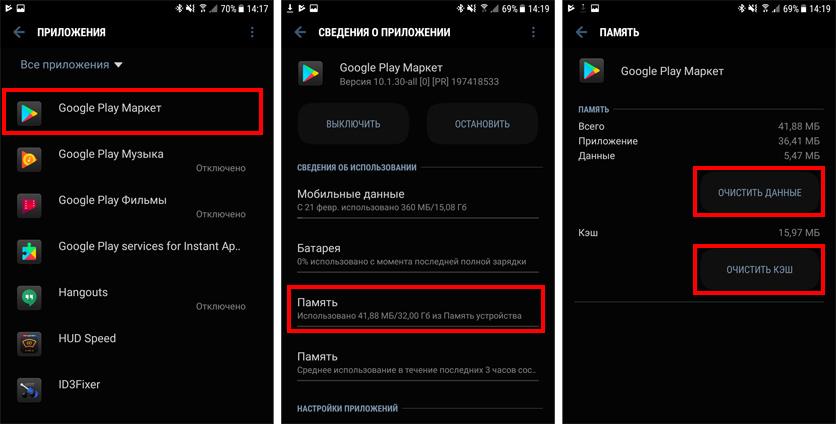
В первую очередь необходимо убедиться, что ошибка не вызвана каким-то глобальным сбоем сервисов Google. Для этого достаточно запустить магазин Google Play на другом смартфоне или попросить сделать это друзей. У них тоже ошибка? В этом случае просто наберитесь терпения и подождите, пока Google исправит ее.
Если Google Play не работает должным образом только на вашем смартфоне, то вам необходимо перейти к следующему пункту статьи.
Проверить дату и время
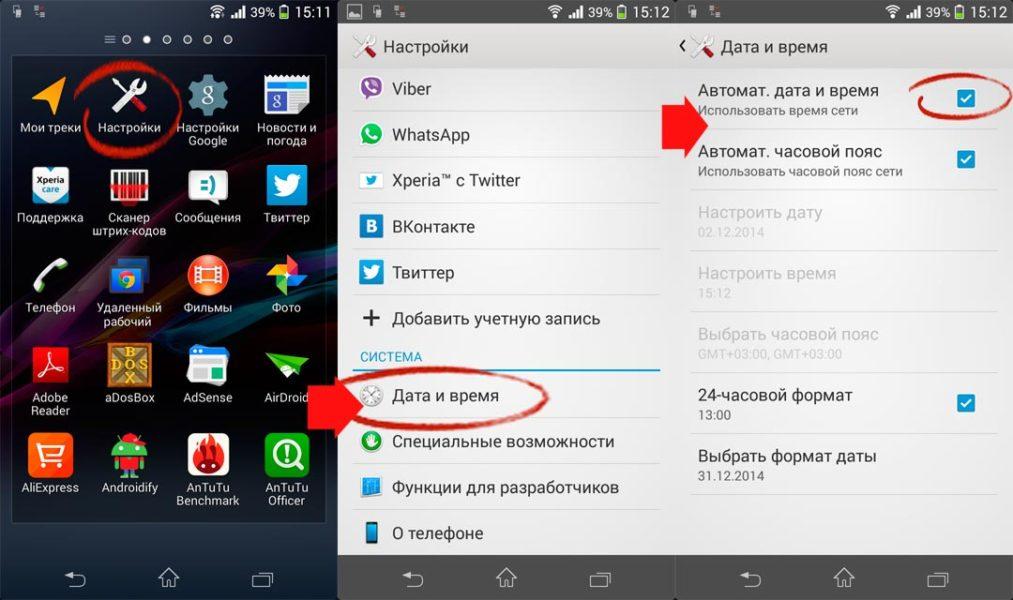
Неожиданно, правда? Однако именно неправильная дата и время могут привести к появлению ошибки Google на Android. Чтобы исправить эту ошибку, просто установите текущую дату и время вручную или включите функцию автоматического определения времени в меню настроек. В некоторых случаях это может называться сетевой датой и временем. После включения опции убедитесь, что смартфон был переведен на правильное время.
Перезагрузите свой смартфон
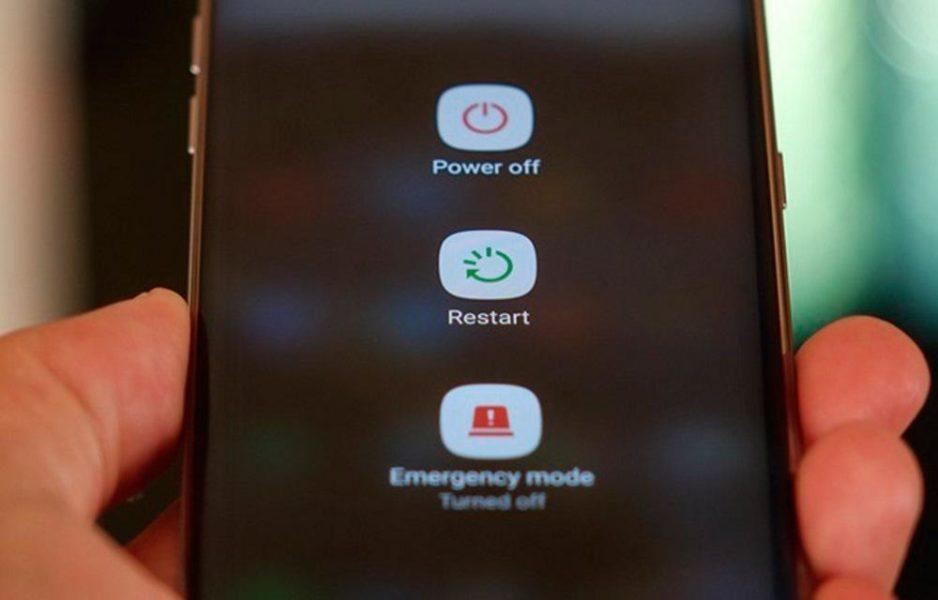
Смартфон недалеко ушел от полноценного компьютера, и такой способ «исправить» ошибку может оказаться самым действенным.
Перезапустите Google Play
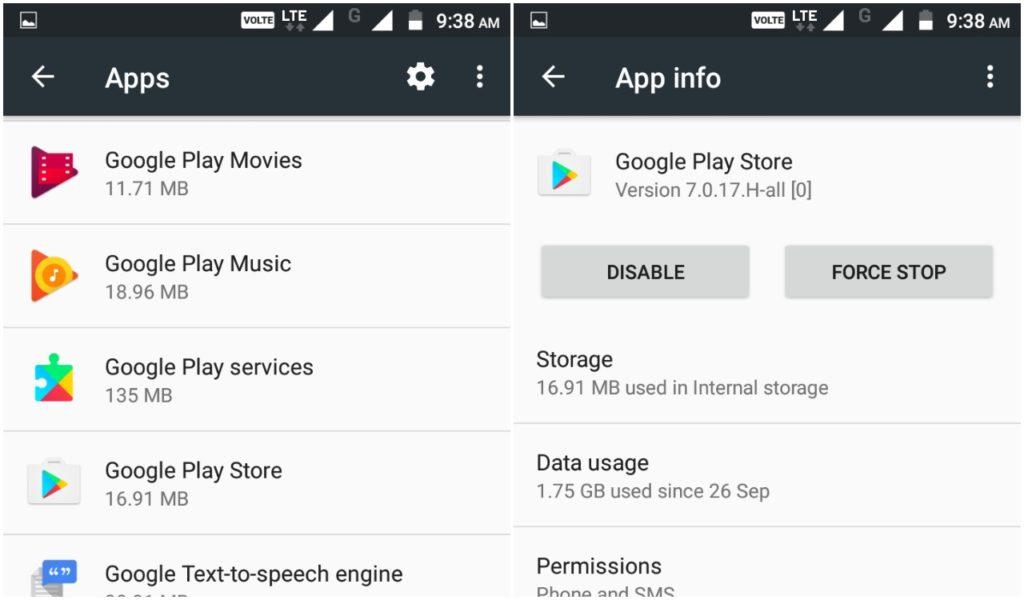
Все, что вам нужно сделать, это перезапустить приложение Google Play. Для этого найдите Google Play в списке установленных приложений на вашем смартфоне, зайдите в его настройки и нажмите кнопку «Остановить». После этого снова запустите приложение и проверьте, исчезла ли проблема.
Очистить кеш сервисов Google Play
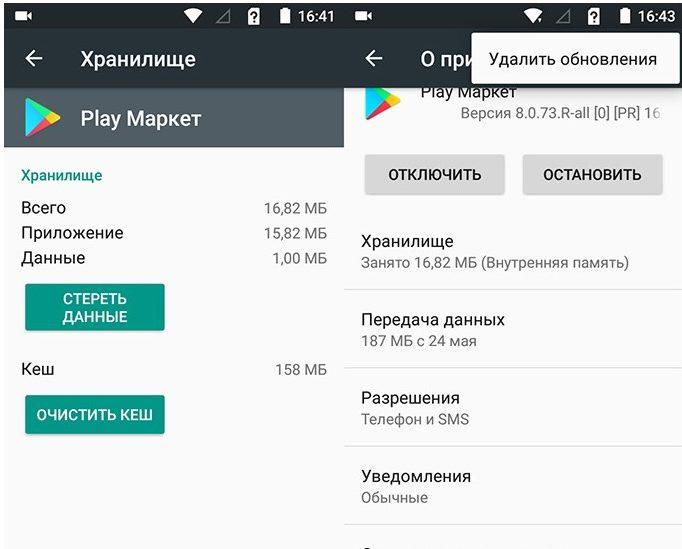
Для этого зайдите в настройки приложения и найдите там пункт «Память». Нажмите на нее и кликните «Очистить кэш».
Удалить обновления из Google Play

Итак, если вы уже попробовали все, что мы написали выше, пришло время избавиться от недавно установленных обновлений Google Play. Для этого снова найдите проблемное приложение на своем смартфоне, зайдите в его настройки и нажмите на иконку с тремя точками в правом верхнем углу окна, затем кликните на появившееся сообщение «Удалить обновления».
Обновите Google Play
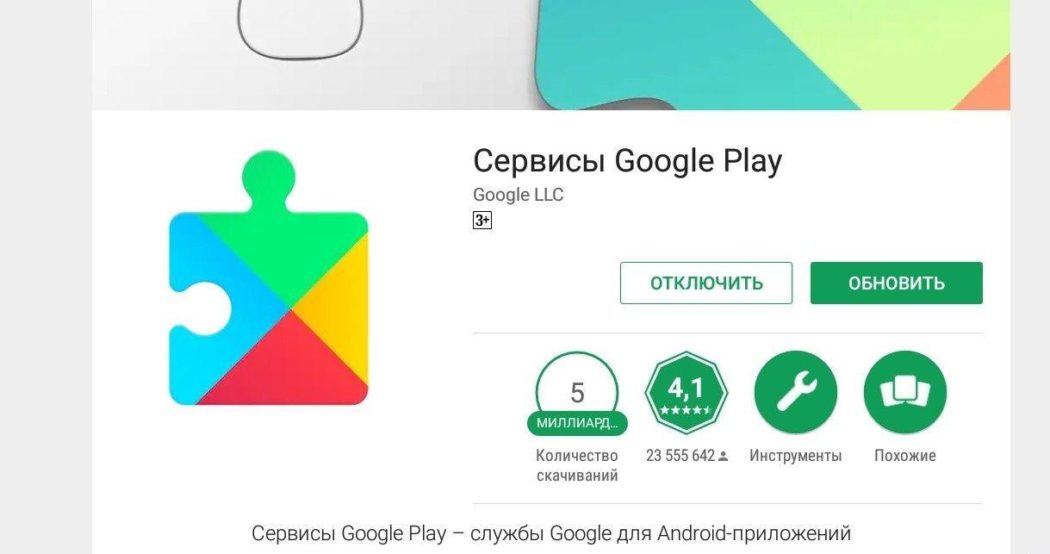
Просто удалите обновления приложения в соответствии с инструкциями, описанными в нем. После этого запустите магазин приложений Google, и приложение само предложит обновиться до последней версии.
Активировать режим полета
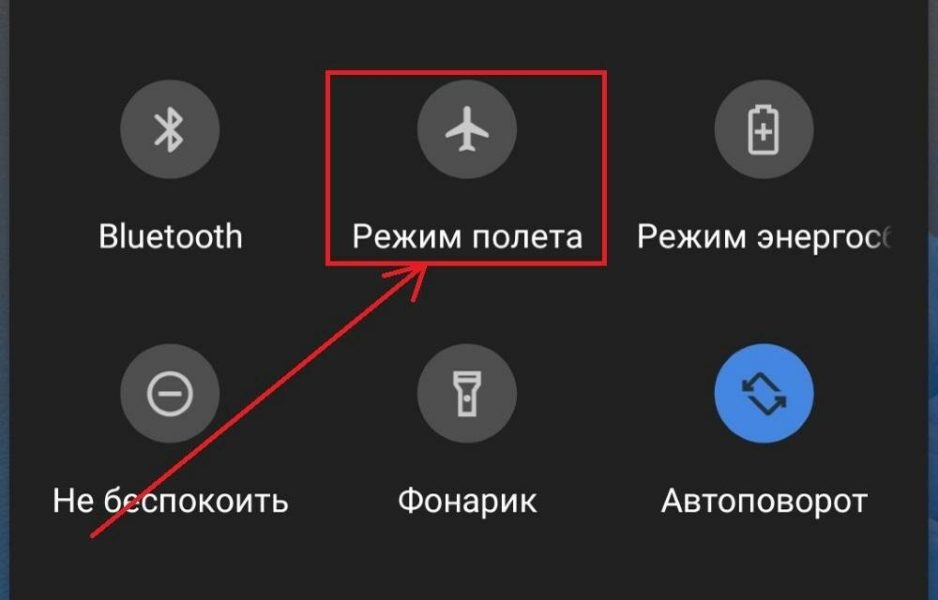
Достаточно переключить смартфон в режим полета, подождите несколько минут и перезагрузите его. Это фактически сбросит ваше сетевое соединение.
Перезапустите Wi-Fi
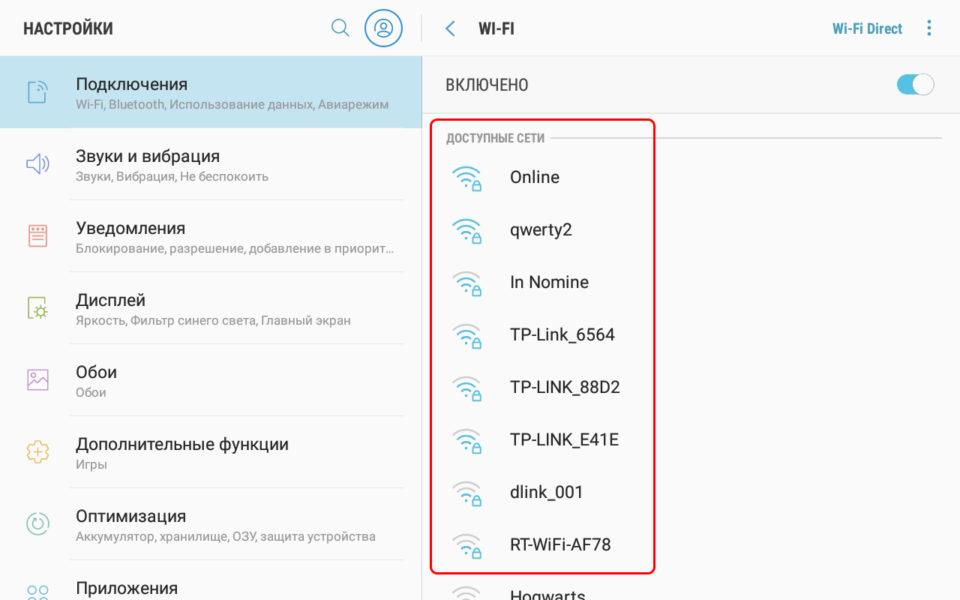
Это еще один близкий «родственник» последнего способа решения проблемы. Попробуйте отключить доступ к Wi-Fi, а затем включить его снова. Если доступа в интернет нет, перезагрузите домашний роутер или подождите, пока он перезагрузится; бывает, что при «передергивании» вай-фай роутер сам перезагружается. Также проверьте, правильно ли работает доступ в интернет через сеть мобильного оператора.
Удалить аккаунт Google
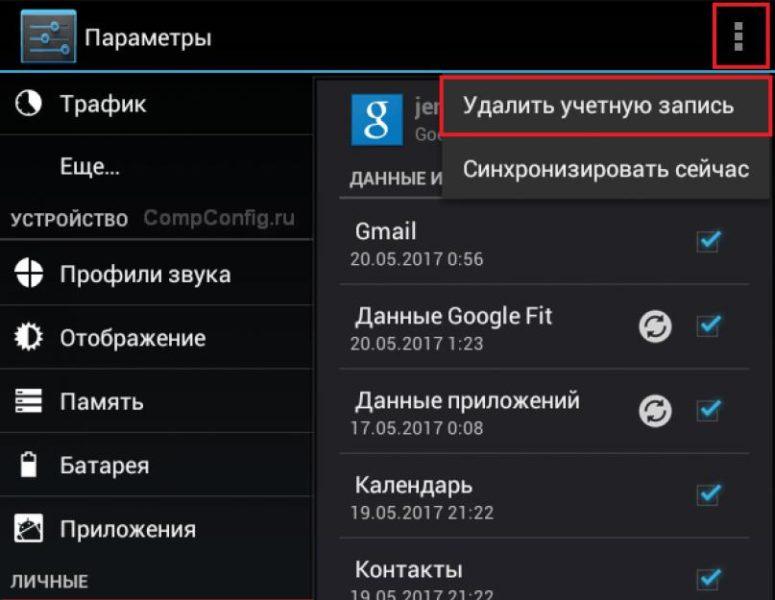
Попробуйте другой довольно кардинальный способ решения проблемы — удаление аккаунта Google со смартфона.
Для этого найдите категорию «Аккаунты» или «Управление аккаунтом» в меню настроек телефона. Перейдите к нему и удалите учетную запись устройства.
Этот шаг стоит делать только в том случае, если вы помните данные для входа в свою учетную запись Google.








